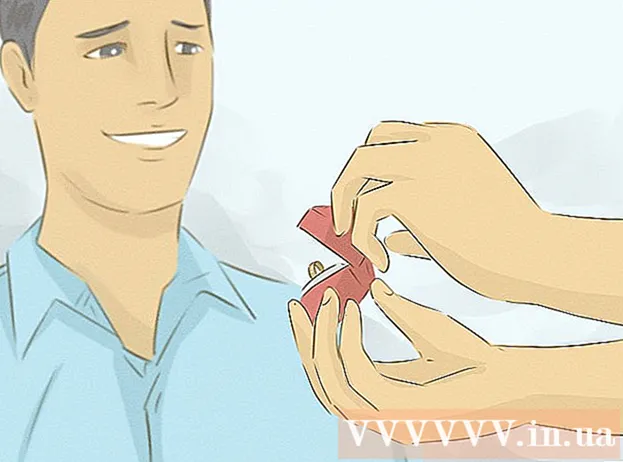Autor:
Frank Hunt
Loomise Kuupäev:
17 Märts 2021
Värskenduse Kuupäev:
27 Juunis 2024
![How To Use Snapchat For Beginners [2022]](https://i.ytimg.com/vi/G3bucX4W-Wk/hqdefault.jpg)
Sisu
- Astuda
- 1. osa 5-st: registreeruge
- 2. osa 5-st: Snapi võtmine
- 3. osa 5-st: kiiret saatmist
- 4. osa 5-st: Snapi vaatamine
- 5. osa 5-st: vestelda teistega
Snapchat on fotopõhine vestlusrakendus, mis on väga lühikese aja jooksul muutunud väga populaarseks. Kui soovite ka osaleda, saate mõne minuti jooksul rakenduse installida ja konto registreerida. Kui olete konto loonud, võite kohe fotosid ja videoid saatma hakata. Samuti saate oma Snapchati sõpradega videovestlust pidada. Pidage meeles, et Snapi saate vaadata ainult üks kord.
Astuda
1. osa 5-st: registreeruge
 Laadige rakendus alla ja installige see. Konto loomiseks ja Snapchati kasutamiseks vajate Snapchati rakendust. Arvutis ei saa Snapchati kontot luua. Rakenduse Snapchati saate tasuta alla laadida Google Play poest ja Apple App Store'ist. Snapchati konto loomine on tasuta.
Laadige rakendus alla ja installige see. Konto loomiseks ja Snapchati kasutamiseks vajate Snapchati rakendust. Arvutis ei saa Snapchati kontot luua. Rakenduse Snapchati saate tasuta alla laadida Google Play poest ja Apple App Store'ist. Snapchati konto loomine on tasuta.  Pärast rakenduse avamist puudutage valikut "Registreeru". Nüüd juhendatakse teid konto loomise protsessis.
Pärast rakenduse avamist puudutage valikut "Registreeru". Nüüd juhendatakse teid konto loomise protsessis.  Sisestage oma teave. Teil palutakse sisestada oma e-posti aadress ja sünnikuupäev ning tulla välja parool. Sisestage kindlasti toimiv e-posti aadress, kuna teil on seda vaja, kui soovite oma parooli lähtestada. Samuti peate konto loomiseks olema vähemalt 13-aastane.
Sisestage oma teave. Teil palutakse sisestada oma e-posti aadress ja sünnikuupäev ning tulla välja parool. Sisestage kindlasti toimiv e-posti aadress, kuna teil on seda vaja, kui soovite oma parooli lähtestada. Samuti peate konto loomiseks olema vähemalt 13-aastane.  Mõelge välja kasutajanimi. Peate välja pakkuma unikaalse kasutajanime, mida teised Snapchati kasutajad saavad näha. Veenduge, et teie kasutajanimi ei sisaldaks isiklikke andmeid. Te ei saa hiljem oma kasutajanime muuta, seega valige endale meelepärane nimi.
Mõelge välja kasutajanimi. Peate välja pakkuma unikaalse kasutajanime, mida teised Snapchati kasutajad saavad näha. Veenduge, et teie kasutajanimi ei sisaldaks isiklikke andmeid. Te ei saa hiljem oma kasutajanime muuta, seega valige endale meelepärane nimi. - Kui soovite oma kasutajanime hiljem muuta, peate looma uue konto.
 Kontrollige oma telefoninumbrit (valikuline). Snapchat küsib, kas soovite oma telefoninumbrit tekstisõnumi abil kinnitada. Kui kontrollite oma telefoninumbrit, saate parooli tekstsõnumi abil taastada. Kuid konto loomiseks pole see vajalik.
Kontrollige oma telefoninumbrit (valikuline). Snapchat küsib, kas soovite oma telefoninumbrit tekstisõnumi abil kinnitada. Kui kontrollite oma telefoninumbrit, saate parooli tekstsõnumi abil taastada. Kuid konto loomiseks pole see vajalik.  Tõesta, et oled inimene. Enne teie konto loomist näitab Snapchat teile mitmeid pilte ja palub teil valida õiged pildid. Näiteks ei saa robotid kontot automaatselt luua. Pärast kõigi Snapchati kummitusega piltide valimist puudutage käsku "Jätka".
Tõesta, et oled inimene. Enne teie konto loomist näitab Snapchat teile mitmeid pilte ja palub teil valida õiged pildid. Näiteks ei saa robotid kontot automaatselt luua. Pärast kõigi Snapchati kummitusega piltide valimist puudutage käsku "Jätka".  Lisage sõpru oma telefoni aadressiraamatust (valikuline). Snapchat otsib teie telefoni aadressiraamatust, et näha, millised teised inimesed ka Snapchati kasutavad. Soovi korral võite selle sammu vahele jätta, puudutades nuppu "Jätka" ja seejärel "Ärge lubage".
Lisage sõpru oma telefoni aadressiraamatust (valikuline). Snapchat otsib teie telefoni aadressiraamatust, et näha, millised teised inimesed ka Snapchati kasutavad. Soovi korral võite selle sammu vahele jätta, puudutades nuppu "Jätka" ja seejärel "Ärge lubage".
2. osa 5-st: Snapi võtmine
 Suunake kaamera. Snapchati põhiekraan aktiveerib teie telefoni kaamera kiirete hetktõmmiste jaoks automaatselt. Puudutades ekraanil suvalises kohas, saate kaamera fookust reguleerida ja paremas ülanurgas kaameraikooni puudutades saate vahetada telefoni esi- ja tagaküljel asuva kaamera vahel.
Suunake kaamera. Snapchati põhiekraan aktiveerib teie telefoni kaamera kiirete hetktõmmiste jaoks automaatselt. Puudutades ekraanil suvalises kohas, saate kaamera fookust reguleerida ja paremas ülanurgas kaameraikooni puudutades saate vahetada telefoni esi- ja tagaküljel asuva kaamera vahel.  Proovige mõnda objektiivi (ainult uuemate telefonide jaoks). Kui teil on uuem seade, saate proovida objektiivi funktsiooni, lülitades sisse selfie-režiimi ja hoides ekraanil sõrme näol. Mõne aja pärast ilmub teie näole ruudustik ja erinevad läätsed on ekraani allservas nähtavad. Erinevate efektide kuvamiseks võite valikuid sirvida. Mõnel läätsel on täiendavad juhised, näiteks "Ava suu".
Proovige mõnda objektiivi (ainult uuemate telefonide jaoks). Kui teil on uuem seade, saate proovida objektiivi funktsiooni, lülitades sisse selfie-režiimi ja hoides ekraanil sõrme näol. Mõne aja pärast ilmub teie näole ruudustik ja erinevad läätsed on ekraani allservas nähtavad. Erinevate efektide kuvamiseks võite valikuid sirvida. Mõnel läätsel on täiendavad juhised, näiteks "Ava suu". - Objektiivide kasutamiseks on vaja Android 5.0 (Lollipop) või uuemat versiooni või iPhone 5 või uuemat versiooni. See funktsioon ei tööta kõigis Android-seadmetes, isegi kui teil on Android 5.0 või uuem versioon.
- Objektiivikollektsioon pöörleb regulaarselt, mistõttu ei pruugi otsitav objektiiv saadaval olla. Pärast päeva või kahte kontrollige uuesti, kas leiate selle nüüd üles.
 Tehke foto või salvestage lühifilm. Kui olete oma kaamera millelegi osutanud ja objektiivi valinud (kui soovite), võite võtta Snapi. Foto tegemiseks puudutage ekraani allosas olevat ringi. Video salvestamiseks puudutage ja hoidke sõrme ringil. Selle filmi pikkus võib olla kuni kümme sekundit.
Tehke foto või salvestage lühifilm. Kui olete oma kaamera millelegi osutanud ja objektiivi valinud (kui soovite), võite võtta Snapi. Foto tegemiseks puudutage ekraani allosas olevat ringi. Video salvestamiseks puudutage ja hoidke sõrme ringil. Selle filmi pikkus võib olla kuni kümme sekundit. - Kustutage Snap ja proovige uuesti, kui te pole tulemusega rahul. Pärast Snapi võtmist puudutage vasakus ülanurgas olevat tähte "X", kui te pole tulemusega rahul. Snap kustutatakse ja seda ei saadeta.
 Ajapiirangu seadmiseks puudutage stopperit. Üks Snapchati ainulaadseid omadusi on see, et igal Snapil on teatud ajapiirang. Saaja saab Snapi vaadata ainult piiratud aja jooksul, maksimaalselt kümne sekundiga. Vaikimisi aeg on kolm sekundit. Ajalimiidi määramiseks puudutage vasakus alanurgas stopperi ikooni.
Ajapiirangu seadmiseks puudutage stopperit. Üks Snapchati ainulaadseid omadusi on see, et igal Snapil on teatud ajapiirang. Saaja saab Snapi vaadata ainult piiratud aja jooksul, maksimaalselt kümne sekundiga. Vaikimisi aeg on kolm sekundit. Ajalimiidi määramiseks puudutage vasakus alanurgas stopperi ikooni.  Pealkirja lisamiseks puudutage nuppu Snap. Puudutage nuppu Snap, et lisada pildile isiklik pealkiri. Saajad näevad Snapi avamisel pealdist koos foto või videoga.
Pealkirja lisamiseks puudutage nuppu Snap. Puudutage nuppu Snap, et lisada pildile isiklik pealkiri. Saajad näevad Snapi avamisel pealdist koos foto või videoga.  Snapi joonistamiseks puudutage pliiatsiikooni. Puudutage joonistustööriista avamiseks paremas ülanurgas olevat pliiatsiikooni. Snapile saate joonistada sõrmega ja ekraani paremal küljel olev liugur võimaldab teil valida teisi värve. Saate joonistada fotodele ja videotele.
Snapi joonistamiseks puudutage pliiatsiikooni. Puudutage joonistustööriista avamiseks paremas ülanurgas olevat pliiatsiikooni. Snapile saate joonistada sõrmega ja ekraani paremal küljel olev liugur võimaldab teil valida teisi värve. Saate joonistada fotodele ja videotele.  Kleebiste lisamiseks puudutage nuppu Kleebis. Ilmub menüü, kus saate valida Snapi lisamiseks kleebised. Menüüs vasakule ja paremale libistades näete rohkem kleebiseid. Puudutage kleebist, et see oma Snapi lisada. Pärast kleebise lisamist saate seda uuesti koputada ja lohistada kleebise sinna, kuhu soovite.
Kleebiste lisamiseks puudutage nuppu Kleebis. Ilmub menüü, kus saate valida Snapi lisamiseks kleebised. Menüüs vasakule ja paremale libistades näete rohkem kleebiseid. Puudutage kleebist, et see oma Snapi lisada. Pärast kleebise lisamist saate seda uuesti koputada ja lohistada kleebise sinna, kuhu soovite.  Filtrite lisamiseks pühkige fotot või videot paremale või vasakule. Paremale või vasakule libistades saate sirvida saadaolevaid filtreid. Mõne filtri kasutamiseks peate asukohateenused sisse lülitama. Fotodele ja videotele saate lisada filtreid.
Filtrite lisamiseks pühkige fotot või videot paremale või vasakule. Paremale või vasakule libistades saate sirvida saadaolevaid filtreid. Mõne filtri kasutamiseks peate asukohateenused sisse lülitama. Fotodele ja videotele saate lisada filtreid.
3. osa 5-st: kiiret saatmist
 Laadige pilt alla (valikuline). Kui soovite foto enne saatmist salvestada, puudutage pärast Snapi võtmist ekraani allosas nuppu Download. Sellel nupul on allapoole suunatud nool ja see asub Stopperi nupu kõrval.
Laadige pilt alla (valikuline). Kui soovite foto enne saatmist salvestada, puudutage pärast Snapi võtmist ekraani allosas nuppu Download. Sellel nupul on allapoole suunatud nool ja see asub Stopperi nupu kõrval. - Pärast Snapi saatmist ei saa pilti salvestada, nii et salvestage see kohe, kui soovite seda säilitada.
- Pärast pildi allalaadimist saate seda teistega jagada, nagu ka teiste telefoni salvestatud fotode puhul.
 Saada Snap kellelegi. Kui olete oma Snapiga rahul, on aeg see oma sõpradele saata. Puudutage paremas alanurgas nooleikooni, et valida, kellele soovite oma Snapi saata. Teie kontaktide loend avaneb ja saate Snapi saata nii paljudele loendis olevatele inimestele kui soovite. Valige inimesed, kellele soovite oma Snapi saata, seejärel puudutage paremas alanurgas nuppu "Saada".
Saada Snap kellelegi. Kui olete oma Snapiga rahul, on aeg see oma sõpradele saata. Puudutage paremas alanurgas nooleikooni, et valida, kellele soovite oma Snapi saata. Teie kontaktide loend avaneb ja saate Snapi saata nii paljudele loendis olevatele inimestele kui soovite. Valige inimesed, kellele soovite oma Snapi saata, seejärel puudutage paremas alanurgas nuppu "Saada".  Lisage oma jutule lühike pilt. Snapchati lugu on 24-tunnine piilumine teie Snapchati ellu. Teie loos lisatud snapsid on teie sõprade poolt vaadatud 24 tunni jooksul. Igal teie lisatud lisal on 24-tunnine ajapiirang, nii et saate oma loo ajakohasena jätkata Snapside lisamist.
Lisage oma jutule lühike pilt. Snapchati lugu on 24-tunnine piilumine teie Snapchati ellu. Teie loos lisatud snapsid on teie sõprade poolt vaadatud 24 tunni jooksul. Igal teie lisatud lisal on 24-tunnine ajapiirang, nii et saate oma loo ajakohasena jätkata Snapside lisamist. - Klõpsatuse lisamiseks jaotisele „Minu lugu” puudutage ekraani nurgas ruutu, millel on pluss +. Kui lisate esimest korda oma jutule Snapi, palutakse teil see kinnitada. Teie lugu saavad vaadata kõik, kelle lisasite sõbraks.
 Vaadake saadetud klõpsude olekut. Snapchat teavitab teid, kui teie Snaps on vaadatud, uuesti mängitud või kui ekraanipilt on tehtud. Sõnumite ajaloole pääsemiseks pühkige Snapchati põhiekraanil paremale. Viimase klõpsamise olekut näete adressaatide nimede kõrval olevatelt erinevatelt ikoonidelt.
Vaadake saadetud klõpsude olekut. Snapchat teavitab teid, kui teie Snaps on vaadatud, uuesti mängitud või kui ekraanipilt on tehtud. Sõnumite ajaloole pääsemiseks pühkige Snapchati põhiekraanil paremale. Viimase klõpsamise olekut näete adressaatide nimede kõrval olevatelt erinevatelt ikoonidelt. - Kolmnurgad tähistavad saadetud klõpsatusi ja ruudud esindavad vastuvõetud klõpsatusi.
- Punased ikoonid tähistavad ilma helita klõpsamisi ja lillad ikoonid heliga klõpsamiseks.
- Värviline ikoon tähendab, et teie klõpsamist pole veel vaadatud ja kui näete ainult ikooni kontuuri, tähendab see, et adressaat on klõpsamist vaadanud.
- Kui näete kahte ristuvat kolmnurka, tähendab see, et teie Snapi ekraanipilt on tehtud.
- Ümmargune noolega ikoon näitab, et teie klõps on uuesti mängitud.
4. osa 5-st: Snapi vaatamine
 Avage oma vastuvõetud klõpsude loend. Snapchati põhiekraanil näete vasakus alanurgas ruudukujulist nuppu. Kui olete saanud uued snapsid, ilmub ikoonile number, mis näitab, mitu klõpsamist teil veel pole. Snapchati sõnumite loendi avamiseks puudutage ruutu.
Avage oma vastuvõetud klõpsude loend. Snapchati põhiekraanil näete vasakus alanurgas ruudukujulist nuppu. Kui olete saanud uued snapsid, ilmub ikoonile number, mis näitab, mitu klõpsamist teil veel pole. Snapchati sõnumite loendi avamiseks puudutage ruutu. - Avamata klõpsud tähistatakse loendis ühevärvilise ruuduikooniga kõnealuse klõpsamise kõrval.
 Puudutage pikalt avatavat klõpsatust. Klõpsatuse kuvamiseks peate ekraanil sõrmest kinni hoidma. Parempoolses ülanurgas olev taimer näitab, kui kaua saate Snapi vaadata.
Puudutage pikalt avatavat klõpsatust. Klõpsatuse kuvamiseks peate ekraanil sõrmest kinni hoidma. Parempoolses ülanurgas olev taimer näitab, kui kaua saate Snapi vaadata. - Kui vaatate mitut klõpsatust järjest (sama kasutaja mitu uut Snap-sõnumit), puudutage järgmise Snapi avamiseks teise sõrmega nuppu Snap.
- Kui taimer jõuab nulli, kustutatakse klõps jäädavalt, kui te ei kasuta kordusfunktsiooni (vt järgmist sammu).
 Mängi uuesti Snapi. Ühe kasutajanime kohta saate seda teha ainult üks kord 24 tunni jooksul ja taasesitada saate ainult viimati vaadatud Snapi. Puudutage käsku, mida soovite taasesitada, ja seejärel kinnitage oma valik. Snapi saatja näeb, et olete tema Snapi uuesti mänginud.
Mängi uuesti Snapi. Ühe kasutajanime kohta saate seda teha ainult üks kord 24 tunni jooksul ja taasesitada saate ainult viimati vaadatud Snapi. Puudutage käsku, mida soovite taasesitada, ja seejärel kinnitage oma valik. Snapi saatja näeb, et olete tema Snapi uuesti mänginud. - Kõigil teistel kasutajatel on lubatud teie Snaps uuesti mängida. Te ei saa seda muuta.
5. osa 5-st: vestelda teistega
 Minge oma postkasti. Snapchati abil saate sõpradega teksti- või videosõnumeid vahetada. Seda saate teha oma postkastis. Selle saate avada, puudutades põhiekraanil ruudukujulist nuppu.
Minge oma postkasti. Snapchati abil saate sõpradega teksti- või videosõnumeid vahetada. Seda saate teha oma postkastis. Selle saate avada, puudutades põhiekraanil ruudukujulist nuppu.  Valige sõber, kellega vestelda. Valige hiljutiste vestluste loendist nimi ja pühkige vestlusakna avamiseks paremale.Samuti võite puudutada sinist kõnemulli ja valida adressaadi.
Valige sõber, kellega vestelda. Valige hiljutiste vestluste loendist nimi ja pühkige vestlusakna avamiseks paremale.Samuti võite puudutada sinist kõnemulli ja valida adressaadi.  Puudutage saatmiseks sõnumit. Sõnumi kiireks saatmiseks kasutage seadme klaviatuuri. Pärast seda, kui adressaat on kirja lugenud, kustutatakse see kohe.
Puudutage saatmiseks sõnumit. Sõnumi kiireks saatmiseks kasutage seadme klaviatuuri. Pärast seda, kui adressaat on kirja lugenud, kustutatakse see kohe.  Videosõnumi saatmiseks puudutage pikalt sinist ringi. Kui teie ja teie sõber olete mõlemad samal vestlusekraanil, muutub kollane ring paremas alanurgas siniseks. Sõbra heli- ja videosõnumite saatmiseks puudutage seda ringi ja hoidke seda all. Kui teie sõber hoiab sõrme oma seadme sinisel ringil, saate te omavahel videovestlust pidada.
Videosõnumi saatmiseks puudutage pikalt sinist ringi. Kui teie ja teie sõber olete mõlemad samal vestlusekraanil, muutub kollane ring paremas alanurgas siniseks. Sõbra heli- ja videosõnumite saatmiseks puudutage seda ringi ja hoidke seda all. Kui teie sõber hoiab sõrme oma seadme sinisel ringil, saate te omavahel videovestlust pidada. - Kõik telefonid ei sobi videovestluseks.
 Kaamera vahetamiseks hoidke sõrme ekraanil ja libistage seda üles. Videovestluse ajal saate kaamerate vahetamiseks ekraanil sõrme üles libistada. Tagasi vahetamiseks libistage sõrm uuesti alla.
Kaamera vahetamiseks hoidke sõrme ekraanil ja libistage seda üles. Videovestluse ajal saate kaamerate vahetamiseks ekraanil sõrme üles libistada. Tagasi vahetamiseks libistage sõrm uuesti alla.  Videovestluse jätkamiseks libistage sõrme lukku, ilma et peaksite sõrme ekraanil hoidma. Sõrme lukule lohistamine lukustab ekraani ja võimaldab teil vestlust jätkata, ilma et peaksite sõrme ekraanil hoidma.
Videovestluse jätkamiseks libistage sõrme lukku, ilma et peaksite sõrme ekraanil hoidma. Sõrme lukule lohistamine lukustab ekraani ja võimaldab teil vestlust jätkata, ilma et peaksite sõrme ekraanil hoidma.